欢迎来到达索SOLIDWORKS增值经销商硕迪科技官网
服务热线:400-009-9965
solidworks@shuodizhixin.com
欢迎来到达索SOLIDWORKS增值经销商硕迪科技官网
服务热线:400-009-9965
solidworks@shuodizhixin.com


当我们工作时,我们会遇到有两个相似的文档,并且需要查看他们的不同之处。大家都知道,在Office中有两个文档的比较功能。那实际上呢在SOLIDWORKS中也有这样的功能,那就是SOLIDWORKS的插件SOLIDWORKS Utilities。
SOLIDWORKS Utilities 是一套工具,可让您详细检查实体模型的几何体,并与其他模型作比较。之所以说是一套工具,是因为它包含以下几个主要功能:
比较文件:比较两个 SOLIDWORKS 文件(包括同一模型的两个配置)的属性。 您可比较相同类型或不同类型的两个文档。 此公用程序可识别文件属性、文件属性等中的不同之处。
比较特征:识别实体特征在同一零件的两个版本之间的区别。此公用程序识别零件的两个版本中的独特和修改的面。
比较几何体:识别在同一零件的两个版本之间的几何差异。此实用程序识别两个零件中的独特和修改的面。它还可计算两个零件(或装配体)的共同体积和添加的材质以及删除的材质的体积。
比较材料明细表:从两个 SOLIDWORKS 装配体或工程图文档比较材料明细表 (BOM)。 比较结果将列出遗失列和行、额外列和行以及失败的行。
接下来,让我们通过一个实例,更进一步的了解SOLIDWORKS Utilities。
这里我们有两个如图所示的相似模型,我们要通过SOLIDWORKS Utilities工具,详细的了解这两个模型之间的不同。
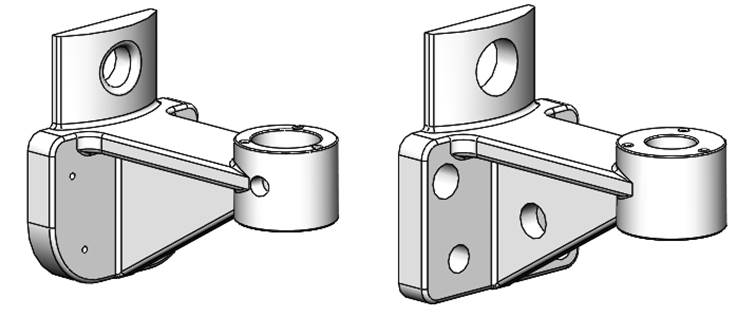
首先,通过插件,勾选并加载SOLIDWORKS Utilities插件
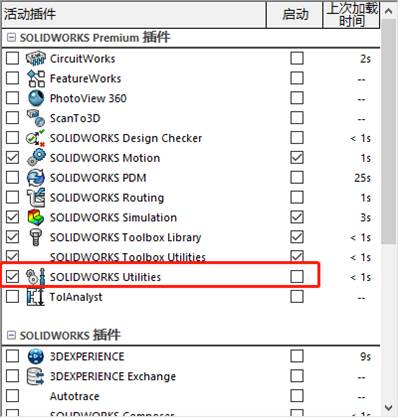
同时打开我们要对比的两个文件,通过菜单“工具-比较-特征”来启用SOLIDWORKS Utilities,在右侧任务窗格中,出现比较面版,在“参考引用文档”项选择一个文件作为原始文档,在“修改的文档”项中选择另一个文件作为修改文件,这里我们将进行特征的比较。
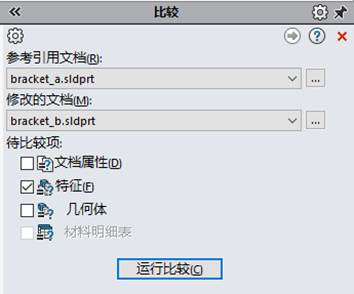
点击“运行比较”,在短暂的“处理特征”之后,为我们显示出两个文件差别对比。
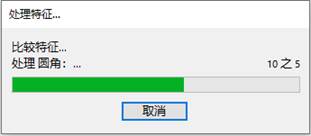
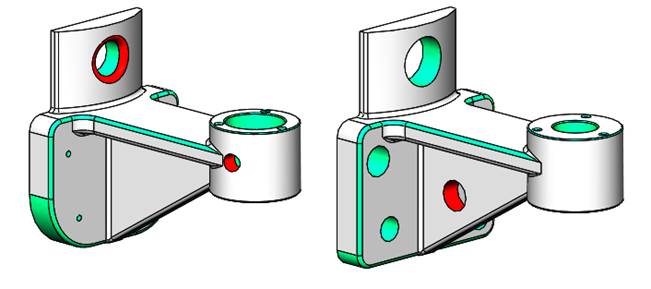
通过不同颜色的标示,展示了两个零件所存在的不同之处。此处红色表示该零件中所独有的特征,绿色表示在两个零件中有修改(不同)的特征。(提示:通过面版左上角的  图标,可进行设置对方框对颜色进行自定义)
图标,可进行设置对方框对颜色进行自定义)
同时,在面版中也详细列出了所有有修改和独特特征。在列表中点选某特征,将在视图窗口中单独显示该特征在该零件的具体位置。
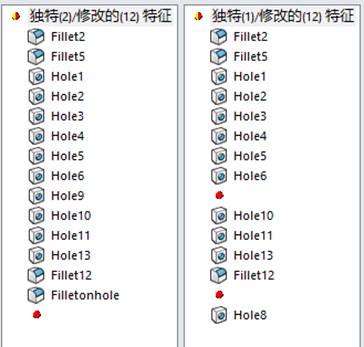
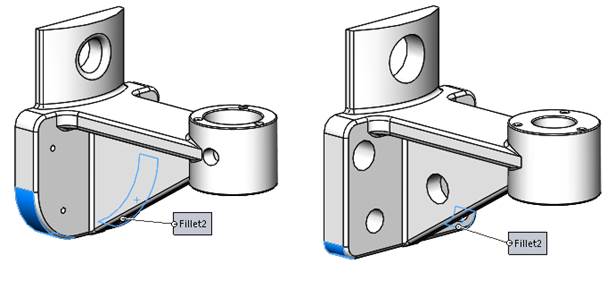
在面版下半部,则显示了该特征的详细信息。
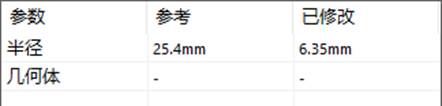
点击左上角的  按钮,可保存html格式的对比报告。部分截图展示如下
按钮,可保存html格式的对比报告。部分截图展示如下
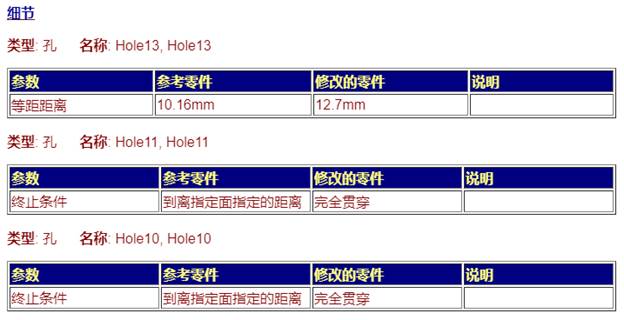
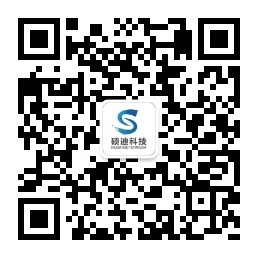
关注微信公众号
硕迪科技
